系统之家WINXP系统如何恢复正常关机,小伙伴都想了解关于电脑不能正常关机的内容,为了更好的帮助大家了解电脑不能正常关机,今天小编将分享一个关于电脑不能正常关机,希望能帮助到大家。
点击菜单键,选择运行,或者直接win+r
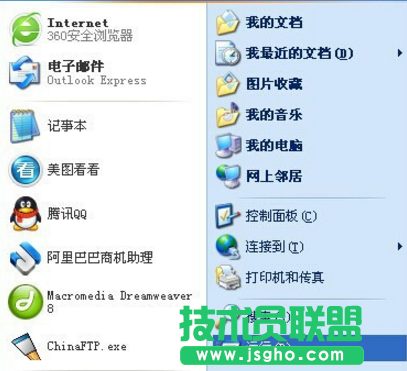
电脑关机没反应电脑图解1
输入“gpedit.msc”,点击确定
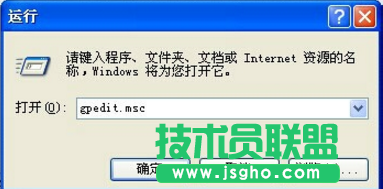
电脑恢复正常关机电脑图解2
进入到“组策略”管理面板。
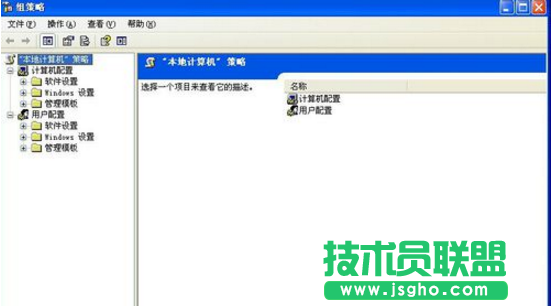
电脑关机没反应电脑图解3
在左边的菜单栏里找到并左键双击管理模板
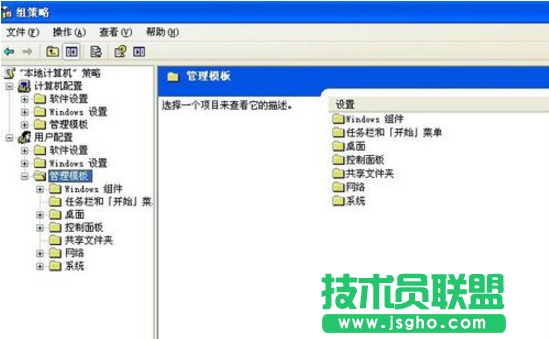
恢复电脑正常关机电脑图解4
点选“任务栏和「开始」菜单”
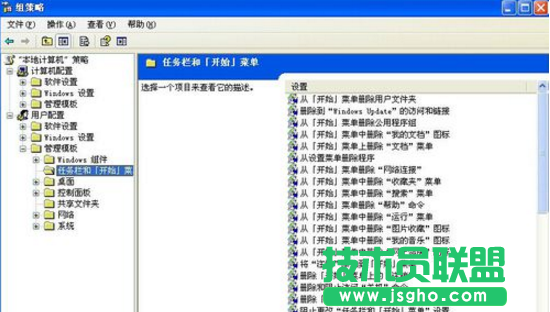
电脑不能正常关机电脑图解5
右侧界面中找到“删除和阻止访问‘关机’命令”并双击它。
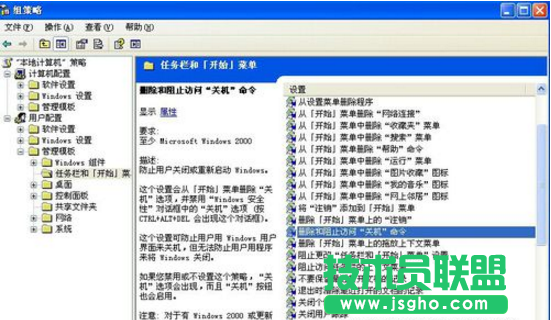
电脑不能正常关机电脑图解6
选择““已禁用”即可。

电脑关机没反应电脑图解7
然后可以在菜单栏处选择关机了。